复制的文档有底纹怎么去掉 复制粘贴文字有底纹怎么取消
更新时间:2023-10-30 10:36:08作者:big100
复制的文档有底纹怎么去掉,在日常的文档编辑过程中,我们常常会遇到复制文档时出现底纹的问题,这可能会给我们带来一些不便,因此我们需要学会如何去掉底纹。当我们复制粘贴文字时,底纹的出现可能是由于文档的格式设置所引起的。为了取消这种底纹,我们可以采取一些简单的方法。通过调整文档的格式或者使用特定的编辑工具,我们可以轻松地去掉这些底纹,使文档更加整洁和易读。
具体方法:
1.从网页中复制的文档粘贴到word中,文字区域有背景颜色(底纹)。
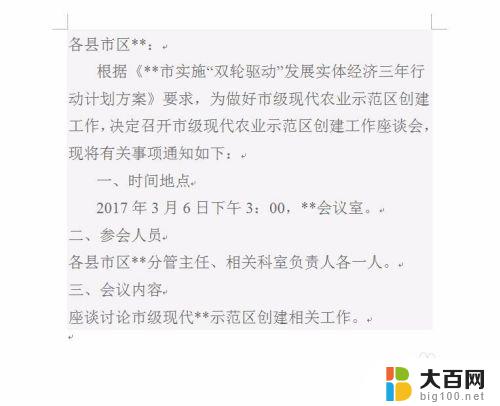
2.进入“页面布局”

3.选中 底色有阴影的文字,点击 “页面边框” 选项
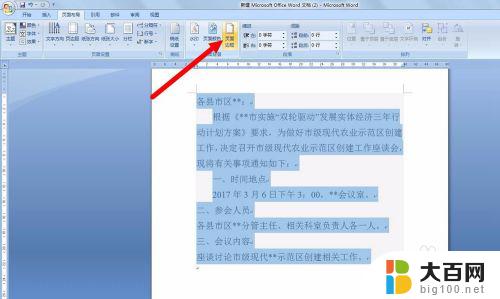
4.进入如下界面,选中“边框与底纹”选项卡中的“底纹”选项卡
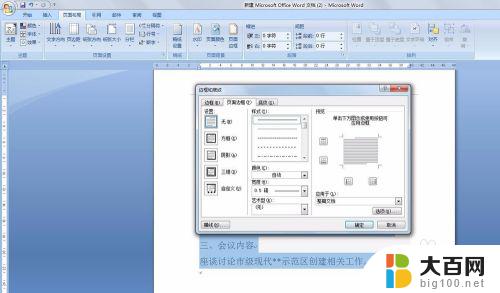
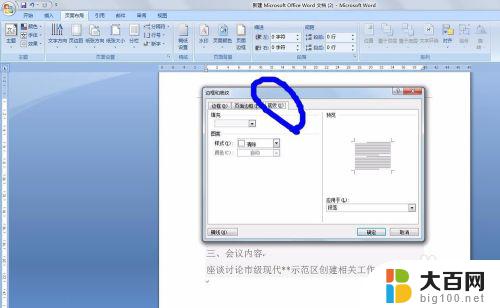
5.进入填充项目,1.点击填充后面的下拉 三角 符号;2.选择 “无颜色”选项
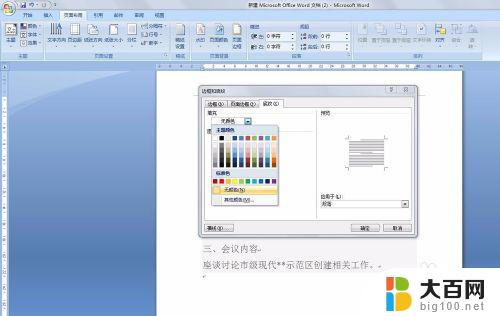
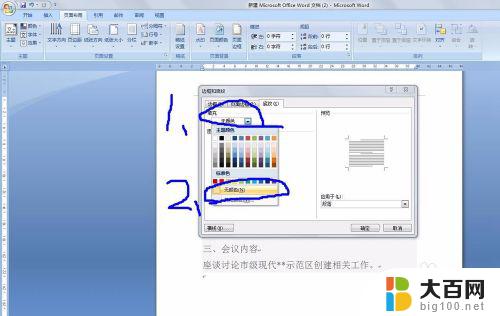
6.得到如下 去掉底色的 效果。完毕
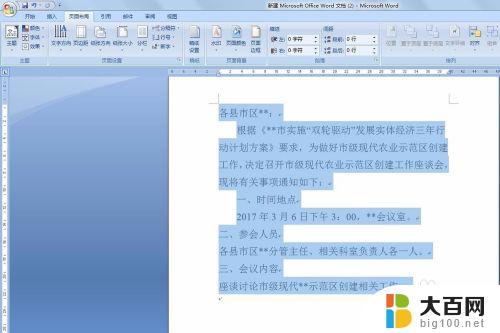
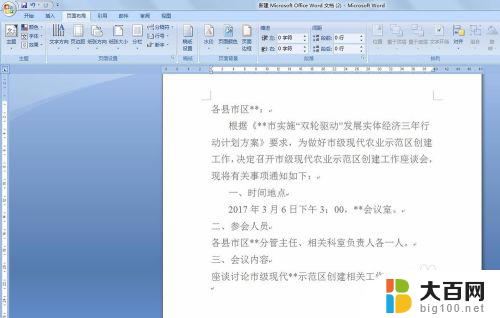
以上就是复制的文档有底纹怎么去掉的全部内容,需要的用户可以根据以上步骤进行操作,希望对大家有所帮助。
复制的文档有底纹怎么去掉 复制粘贴文字有底纹怎么取消相关教程
- windows10不能复制文件 Win10无法复制粘贴怎么办
- pdf复制的文字粘贴到word中格式乱 解决从PDF复制文字到Word时出现的格式混乱问题
- windows10复制了但粘贴不了 Windows10系统复制粘贴功能无效
- 电脑粘贴复制快捷键失灵怎么办 复制粘贴快捷键失效的处理技巧
- 复制粘贴excel Excel单元格数据快速复制方法
- 复制不了的网页内容怎么复制 解决网页上无法复制文字的问题
- 粘贴为数值快捷键是什么 Excel复制粘贴为值的操作方法
- 微信有个小耳朵怎么取消掉 去掉微信小耳朵的方法
- edge复制网页文字 如何在Edge浏览器中快速选中并复制网页中的文字
- 指纹锁指纹没有反应了怎么办 手机指纹解锁无反应怎么解决
- 国产CPU厂商的未来较量:谁将主宰中国处理器市场?
- 显卡怎么设置才能提升游戏性能与画质:详细教程
- AMD,生产力的王者,到底选Intel还是AMD?心中已有答案
- 卸载NVIDIA驱动后会出现哪些问题和影响?解析及解决方案
- Windows的正确发音及其读音技巧解析:如何准确地发音Windows?
- 微软总裁:没去过中国的人,会误认为中国技术落后,实际情况是如何?
微软资讯推荐
- 1 显卡怎么设置才能提升游戏性能与画质:详细教程
- 2 ChatGPT桌面版:支持拍照识别和语音交流,微软Windows应用登陆
- 3 微软CEO称别做井底之蛙,中国科技不落后西方使人惊讶
- 4 如何全面评估显卡配置的性能与适用性?快速了解显卡性能评估方法
- 5 AMD宣布全球裁员4%!如何影响公司未来业务发展?
- 6 Windows 11:好用与否的深度探讨,值得升级吗?
- 7 Windows 11新功能曝光:引入PC能耗图表更直观,帮助用户更好地监控电脑能耗
- 8 2024年双十一七彩虹显卡选购攻略:光追DLSS加持,畅玩黑悟空
- 9 NVIDIA招聘EMC工程师,共同推动未来技术发展
- 10 Intel还是AMD游戏玩家怎么选 我来教你双11怎么选CPU:如何在双11选购适合游戏的处理器
win10系统推荐
系统教程推荐
- 1 win11很多文件打不开 win11文件夹打不开的解决方法
- 2 win11服务在哪开 如何在win11中打开服务
- 3 微信聊天文件在win11c盘哪个位置 怎样找到电脑微信保存的文件
- 4 win11如何打开网络共享设置 Win11轻松分享文件和资料
- 5 win11任务栏底部不合并 win11任务栏怎么调整不合并显示
- 6 win11关机怎么把仍要关机 取消 Win11自动关机怎么取消
- 7 win11文件夹加密 其它用户还是能打开 Win11 24H2共享文档NAS无法进入解决方法
- 8 自定义分辨率 win11 win11如何设置自定义分辨率
- 9 win11系统卡死机 Win11开机卡死在桌面解决方法
- 10 win11装不了dotnet3.5 win11 netframework3.5安装不了怎么解决